Cara menggunakan Google Chat: Semua yang perlu Anda ketahui di tahun 2022
Diterbitkan: 2022-06-16Sementara Google Workspace (sebelumnya dikenal sebagai G Suite) menyediakan berbagai alat untuk perusahaan dan tim, ada sesuatu yang hilang dalam aspek komunikasi. Meskipun Hangouts Chat, tim memilih untuk menggunakan aplikasi pihak ketiga untuk memenuhi persyaratan mereka. Mereka kebanyakan menggunakan alat yang memungkinkan mereka untuk mengobrol menggunakan fitur yang dapat meningkatkan kualitas percakapan mereka, seperti Slack dan Skype.
Namun, pada awal tahun 2020, Google mengubah nama Hangouts Chat menjadi Google Chat dalam Google Workspace. Perusahaan Google Workspace. Selain itu, aplikasi telah berubah agar terlihat segar dan memiliki alat baru yang memfasilitasi kerja antar kelompok dengan lebih efisien.
Artikel ini akan membantu Anda menemukan cara memanfaatkan antarmuka baru Google Chat dan semua opsinya.
Daftar isi
- 1 Apa itu Obrolan Google?
- 2 Cara menggunakan Google Obrolan
- 2.1 Aktifkan Google Obrolan.
- 2.2 Mulai Obrolan Google
- 2.3 Buat ruang
- 3 Cara menghapus obrolan google
- 3.1 Hapus pesan Anda di Google Chat.
- 4 Bagaimana Anda bisa memblokir akses seseorang ke aplikasi Google Chat
- 4.1 Untuk Seluler (Android serta iOS)
- 5 Kesimpulan
- 5.1 Terkait
Apa itu Obrolan Google?
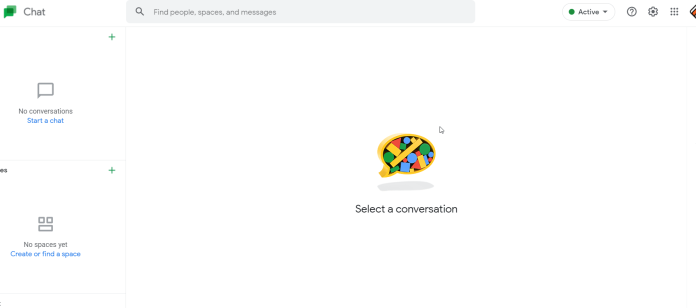
Google Chat adalah platform obrolan lain yang ditawarkan oleh Google. Anda mungkin dalam keadaan kebingungan saat ini, mengingat Google memiliki sejumlah aplikasi ini, beberapa di antaranya tidak lagi tersedia sampai sekarang.
Ini adalah layanan atau perangkat lunak berbasis obrolan untuk komunikasi. Obrolan Google mulai hidup sebagai spin-off dari Google Hangouts dan dikembangkan. Itu diluncurkan sebagai salah satu dari dua aplikasi untuk menggantikan Google Hangouts. Google memperkenalkan Google Chat bersama dengan Google Meet. Namun, Google Meet tampaknya berhasil menjadi lebih populer daripada Google Chat, setidaknya muncul karena Google tidak merilis detail resmi apa pun.
Layanan yang diluncurkan pada 2017 ini tidak setenar aplikasi perpesanan lainnya. Namun, itu bukan hanya setelah yang lain dan dimulai sebagai spin-off dalam arti tertentu.
Cara menggunakan Google Obrolan
Aktifkan Google Obrolan.
1. Di browser apa pun, buka kotak masuk Gmail Anda.
2. Ikon roda gigi terletak di tepi kanan atas layar Anda, pilih "Lihat semua pengaturan".
3. Klik pada tab “Obrolan dan Bertemu”.
4. Pilih “Obrolan aktif.” Jika sudah memilihnya, maka Google Chat sudah aktif. Jika nanti Anda ingin menghapus Google Chat, alihkan ke "Obrolan nonaktif".
5. Pilih “Simpan Perubahan”, Jika Anda belum membuat perubahan, kembali ke kotak masuk.
Jika Anda menonaktifkan Google Chat, Anda tidak akan dapat mengirim pemberitahuan pesan atau mengirim pesan. Namun, Anda tidak akan terkunci dalam obrolan. Artinya ekstensi Chat yang Anda miliki masih bisa digunakan.
Mulai Obrolan Google
1. Pada tab “Hangouts” di tepi kiri kotak masuk Gmail Anda, klik ikon (+).
2. Masukkan nama, alamat email, atau nomor telepon orang yang ingin Anda ajak bicara. Jika Anda hanya ingin memasukkan nama, mereka harus ditambahkan ke kontak Anda. Untuk memulai obrolan grup, Anda harus memilih "Grup baru" dan memasukkan nama semua orang yang ingin Anda tambahkan ke grup. Grup dapat diberi nama saat Anda membuatnya. Jika Anda memilih orang yang belum bergabung dengan Google Chat, Anda akan diminta untuk mengundang mereka ke aplikasi.
3. Setelah Anda mengatur grup, Anda dapat memulai percakapan dengan memasukkan pesan Anda ke dalam kotak pesan.
4. Anda dapat menyertakan stiker atau emoji dengan mengeklik ikon wajah tersenyum di dalam obrolan dan memilih stiker atau emoji yang ingin Anda tambahkan.
5. Anda dapat mengunggah gambar dengan mengklik ikon foto di dalam obrolan. Pilih foto yang disimpan di Google Drive, di Google Drive, di Google Foto, atau unggah gambar baru dari komputer Anda atau melalui internet.

6. Tekan tombol Enter atau Return untuk menyiarkan pesan Anda.
Buat ruang
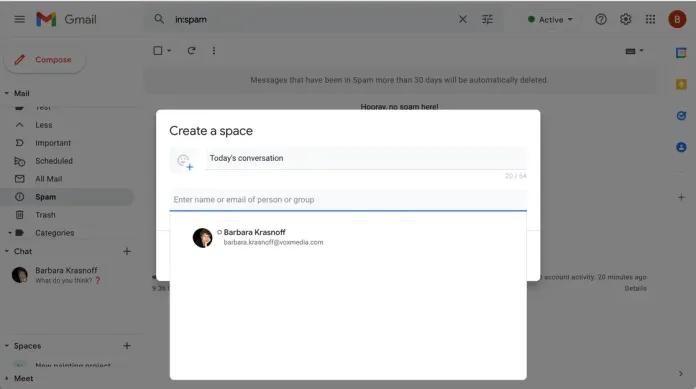
- Di internet, kunjungi chat atau klik kotak Space yang terletak di sisi kiri Gmail dan klik simbol plus. Di aplikasi seluler, klik ikon Spaces.
- Pilih "Buat ruang".
- Buat nama spasi dan tambahkan orang yang ingin Anda sertakan. (Jika mereka tidak ada dalam daftar kontak Anda, Anda dapat mengetikkan alamat email mereka.) Klik “Buat.” Anda akan dibawa ke ruang baru.
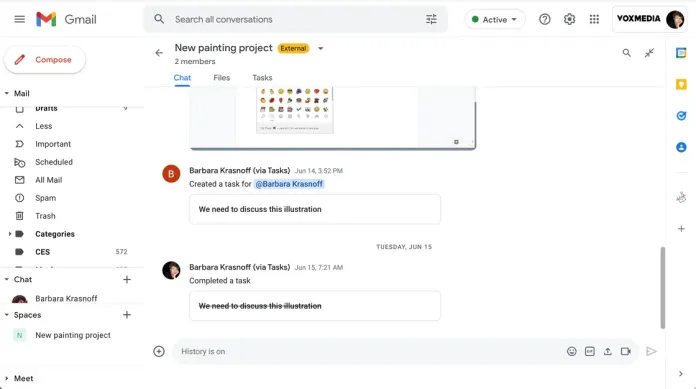
- Untuk mengirim pesan, cukup ketik di kotak di sisi kanan layar Anda. Mirip dengan obrolan, sekumpulan ikon di sisi kanan bidang (di internet) atau simbol plus (di ponsel) memungkinkan Anda memasukkan emotikon, mengunggah file atau menambahkan gambar ke Google Drive, memulai sesi audio atau video (yang sama dengan proses peluncuran Google Meet), dan rencanakan sebuah acara.
Cara menghapus obrolan google
Pengguna biasa tidak memiliki opsi untuk mengedit atau menghapus pesan di Google Chat. Tapi ini bukan satu-satunya. Namun, Google memberikan opsi untuk menghapus atau mengedit pesan hanya untuk pengguna Google Workspace. Ini sangat disayangkan; namun, kami menduga bahwa "gratis" pada akhirnya memiliki biaya yang terkait.
Anda mungkin melihat "Opsi Edit' saat mengarahkan mouse ke pesan di versi Desktop Google Chat. Obrolan Google. Namun, itu tidak beroperasi untuk pengguna tanpa biaya. Jika Anda mengklik ikon "Edit", Anda akan melihat kesalahan "Kesalahan saat mengedit pesan" di sudut kiri bawah jendela obrolan.
Hapus pesan Anda di Google Chat.
Ini adalah proses dua langkah yang sederhana. Pertama, buka obrolan yang ingin Anda hapus dan klik tiga titik vertikal, lalu klik opsi 'Hapus Percakapan'.
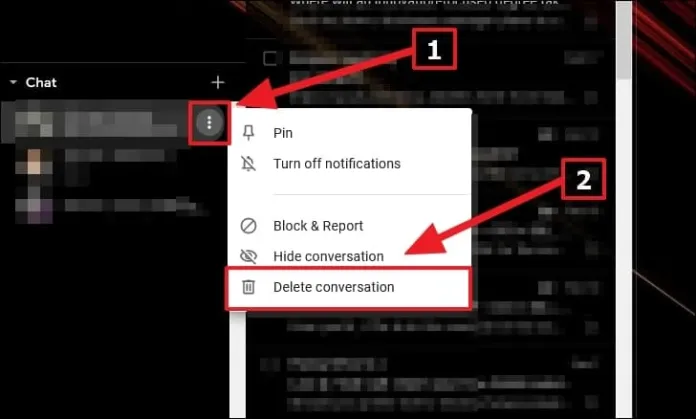
Anda akan mendapatkan pesan konfirmasi bahwa Anda ingin menghapus salinan percakapan Anda. Pilih opsi hapus untuk menghapus cadangan pesan chat Google Chat Anda.
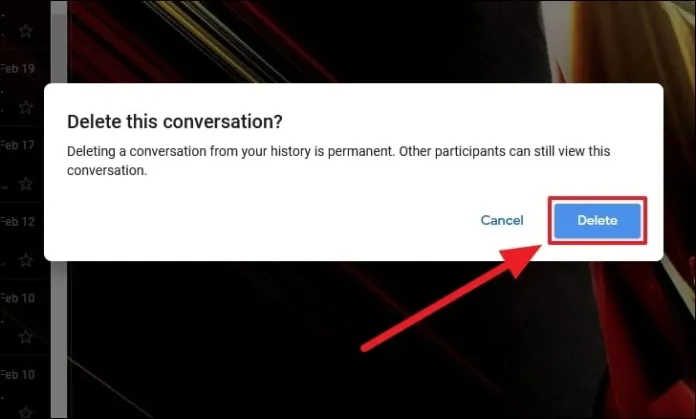
Bagaimana Anda bisa memblokir akses seseorang ke aplikasi Google Chat
Penawaran terbaru Google, tersedia untuk pengguna GSuite, adalah aplikasi Obrolan yang memungkinkan Anda berbicara dengan semua karyawan di perusahaan Anda. Anda juga dapat mengundang pengguna non-Gsuite untuk bergabung dengan aplikasi Obrolan jika Anda memiliki akun untuk perusahaan. Mari kita lihat cara membatasi akses kontak ke aplikasi Google Chat baru ini.
Untuk Seluler (Android serta iOS)
Mulai Google Obrolan. Buka aplikasi Google Chat di ponsel cerdas Anda dan ketuk percakapan dengan orang yang ingin Anda blokir.
- Ketuk nama kontak di bagian atas layar.
- Ketuk 'Blokir'.
- Setelah itu
- Terakhir, ketuk “Blokir untuk mengonfirmasi pilihan Anda.
Kesimpulan
Setelah Anda belajar menggunakan kemampuan baru yang ditawarkan oleh Google Chat, bagaimana jika Anda mencobanya di grup Anda? Jika Anda menggunakan Google Workspace, ada baiknya mencoba aplikasi untuk melihat apakah itu dapat memenuhi harapan Anda.
Sangat penting untuk mengetahui bahwa Google Chat hanya tersedia di Google Workspace, dan untuk pengguna Google, Hangouts Chat tidak tersedia. Obrolan Google Hangouts berfungsi. Ketahuilah bahwa Hangouts Chat adalah aplikasi sederhana dan tidak menyertakan fitur yang dijelaskan dalam artikel ini.
Dapatkan Layanan Desain Grafis dan Video Tanpa Batas di RemotePik, pesan Uji Coba Gratis Anda
Untuk terus memperbarui diri Anda dengan berita eCommerce dan Amazon terbaru, berlangganan buletin kami di www.cruxfinder.com
